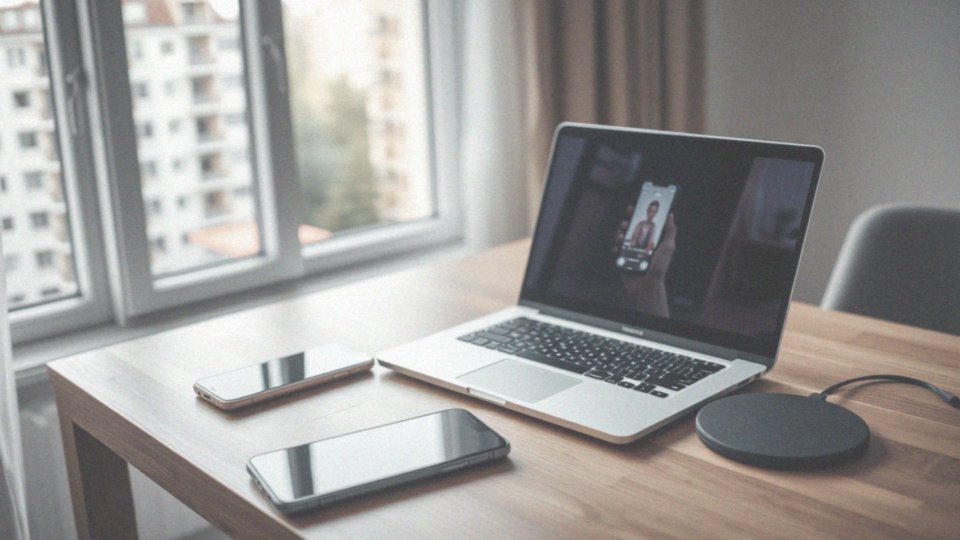Spis treści
Jak udostępnić ekran z telefonu na laptopa?
Udostępnianie ekranu z telefonu na laptopa można zrealizować na różne sposoby, zarówno przy użyciu kabli, jak i bezprzewodowo. Możliwe jest na przykład połączenie za pomocą:
- kabla USB, który pozwala na szybkie przesyłanie danych oraz synchronizację urządzeń,
- kabla HDMI, oferującego wysoką jakość obrazu i dźwięku, co jest istotne dla bardziej wymagających użytkowników.
Jeśli chodzi o metody bezprzewodowe, popularnymi opcjami są:
- Miracast, który działa dzięki technologii Wi-Fi Direct, umożliwiając stworzenie bezpośredniego połączenia między urządzeniami bez potrzeby używania routera,
- Chromecast, wymagający połączenia z siecią Wi-Fi, pozwalający na przesyłanie mediów oraz udostępnianie ekranu,
- AirPlay, idealne rozwiązanie dla użytkowników sprzętu Apple, zwłaszcza w kontekście urządzeń iOS oraz macOS.
Dodatkowo, istnieją aplikacje ułatwiające udostępnianie ekranu, takie jak:
- TeamViewer,
- AirDroid,
- Vysor, które dobrze sprawdzają się także w dostępie zdalnym.
W systemach Windows 10 i 11 dostępna jest aplikacja „Połącz”, która obsługuje Miracast, co może przyspieszyć cały proces. Osoby korzystające z telefonów Samsung mogą skorzystać z funkcji Samsung DeX, która pozwala na wygodne używanie telefonu na większym ekranie. Warto pamiętać, że przy bezprzewodowych metodach udostępniania oba urządzenia muszą być połączone z tą samą siecią Wi-Fi. Możliwe są również różne problemy z połączeniem, które mogą wymagać ponownej konfiguracji ustawień. Ponadto, każda z metod wymaga odpowiedniej kompatybilności, co również warto mieć na uwadze.
Co to jest udostępnianie ekranu telefonu?
Odbicie lustrzane, czyli udostępnianie ekranu telefonu, to innowacyjna technologia umożliwiająca wyświetlanie zawartości z telefonu na innych urządzeniach, takich jak laptopy czy telewizory. To niezwykle przydatna funkcja, która pozwala na:
- przeglądanie zdjęć,
- oglądanie filmów,
- organizowanie prezentacji,
- granie na większym ekranie.
Multimedia prezentowane w ten sposób charakteryzują się wysoką jakością obrazu, co czyni tę metodę idealnym rozwiązaniem zarówno na rodzinne spotkania, jak i profesjonalne prezentacje. Dzięki nowoczesnym technologiom, takim jak Miracast, Chromecast i AirPlay, proces udostępniania ekranu stał się znacznie prostszy. Te rozwiązania umożliwiają szybkie i wygodne połączenie między urządzeniami. Ciekawe są także aplikacje, takie jak TeamViewer, AirDroid oraz Vysor, które wspierają zdalną kontrolę nad urządzeniami mobilnymi. W systemie Windows dostępna jest opcja „Połącz”, która wykorzystuje Miracast, co sprawia, że cały proces udostępniania staje się jeszcze bardziej intuicyjny. Warto jednak pamiętać, że wszystkie urządzenia muszą być połączone z tą samą siecią Wi-Fi i być kompatybilne, aby funkcjonalność działała w pełni.
Jakie są korzyści z udostępniania ekranu telefonu na laptopa?
Udostępnianie ekranu smartfona na laptopie ma mnóstwo korzyści, które znacznie zwiększają użyteczność obu urządzeń. Przede wszystkim, przy tej opcji można wygodnie oglądać różnorodne multimedia na większym ekranie. To doskonałe rozwiązanie na:
- prezentacje,
- granie w ulubione gry,
- trwające seanse filmowe.
Dzięki temu użytkownicy uzyskują lepsze doznania wizualne oraz większy komfort w korzystaniu z treści. Kolejną istotną zaletą jest możliwość zarządzania smartfonem bezpośrednio z laptopa. To rozwiązanie ułatwia:
- pisanie wiadomości,
- przeglądanie aplikacji,
- zarządzanie różnymi danymi.
Taka synchronizacja znacząco zwiększa efektywność, zwłaszcza dla osób pracujących jednocześnie na kilku urządzeniach. Dodatkowo, udostępnianie ekranu stanowi bezcenne wsparcie dla tych, którzy zmagają się z uszkodzonym ekranem telefonu. Takie rozwiązanie umożliwia odzyskanie dostępu do istotnych danych oraz funkcji. Użytkownik ma możliwość łatwego zarządzania swoim smartfonem, nawet w przypadku, gdy nie może bezpośrednio z niego skorzystać. Owa funkcjonalność łączy wygodę, efektywność oraz niezawodne wsparcie w trudnych sytuacjach.
Jakie są metody udostępniania ekranu telefonu na laptopa?
Istnieją dwa główne typy metod udostępniania ekranu telefonu na laptopa: przewodowe oraz bezprzewodowe. W przypadku przewodowych rozwiązań, pierwszą opcją jest kabel USB, który nie tylko pozwala na szybki transfer danych, ale także na ładowanie sprzętu. Innym doskonałym wyborem jest kabel HDMI, idealny do przesyłania obrazu oraz dźwięku w wysokiej jakości, co sprawia, że świetnie nadaje się do oglądania filmów oraz grania w gry. Warto również wspomnieć o technologii MHL (Mobile High-Definition Link), często stosowanej w smartfonach, które ją obsługują; zapewnia ona jednoczesne ładowanie oraz przesyłanie obrazu.
Metody bezprzewodowe oferują ciekawe możliwości:
- Miracast – wykorzystuje Wi-Fi Direct, co umożliwia przesyłanie obrazu bez użycia routera,
- Chromecast – wymaga dostępu do sieci Wi-Fi i pozwala na przesyłanie mediów z różnych aplikacji,
- AirPlay – dla użytkowników urządzeń Apple, pozwala na przesłanie obrazu na kompatybilne sprzęty,
- Wi-Fi Direct – umożliwia bezpośrednią komunikację między różnymi urządzeniami,
- TeamViewer – pozwala na zdalny dostęp do komputera,
- AirDroid – świetne narzędzie do zarządzania plikami,
- Vysor – dobrze sprawdza się w kwestii zdalnej kontrola smartfona.
Dzięki tym aplikacjom rozszerzają się możliwości udostępniania ekranu, co czyni cały proces znacznie bardziej komfortowym. Warto dostosować metodę do osobistych preferencji oraz posiadanych technologii.
Jakie są metody przewodowe udostępniania ekranu?

Przewodowe metody udostępniania ekranu są nie tylko efektywne, ale również godne zaufania. Dwie z najbardziej popularnych opcji to:
- kabel USB – pozwala na połączenie smartfona z laptopem, chociaż często wymaga to dodatkowych sterowników oraz aktywacji opcji debugowania USB w ustawieniach telefonu,
- adapter HDMI w połączeniu z technologią MHL (Mobile High-Definition Link) – daje możliwość bezpośredniego przesyłania obrazu i dźwięku w doskonałej jakości.
Użycie kabla USB jest szczególnie korzystne dla osób, które potrzebują szybkiej synchronizacji danych i transferu plików. Z kolei MHL jest obecny w wielu nowoczesnych smartfonach, co pozwala na jednoczesne ładowanie urządzenia oraz przesyłanie obrazu. Taka opcja jest idealna dla tych, którzy w pierwszej kolejności stawiają na jakość wizualną.
Niemniej jednak, korzystając z przewodowych rozwiązań, warto pamiętać o wymaganiach sprzętowych i kompatybilności urządzeń. Użytkownicy powinni zwrócić uwagę na okablowanie oraz porty w telefonie i laptopie, co znacznie ułatwi cały proces udostępniania.
Jak podłączyć telefon do laptopa przez USB?
Aby zestawić połączenie między telefonem a laptopem za pomocą kabla USB, najpierw wybierz odpowiedni przewód. Postępuj zgodnie z poniższymi krokami:
- Podłącz kabel do portów obu urządzeń,
- Na telefonie wejdź w ustawienia wyświetlania,
- Znajdź opcję „wyświetlanie przez USB” lub podobną,
- Aktywuj debugowanie USB w ustawieniach dla programistów, jeśli to konieczne,
- Upewnij się, że wszystkie niezbędne sterowniki do połączenia USB są zainstalowane.
Po właściwej konfiguracji laptop powinien automatycznie wykryć telefon jako dodatkowy ekran. Czasami wymaga to pobrania lub aktualizacji oprogramowania, ale w przypadku nowoczesnych telefonów często odbywa się to samoistnie. Gdy laptop rozpozna telefon, masz możliwość przesyłania obrazu i synchronizacji danych.
Aplikacje takie jak TeamViewer czy Scrcpy umożliwiają zaawansowane zarządzanie telefonem bezpośrednio z komputera. Dzięki nim możesz zdalnie kontrolować swoje urządzenie, przeglądać pliki czy uruchamiać aplikacje. Pamiętaj również, aby przed rozpoczęciem sesji naładować zarówno laptop, jak i telefon, by uniknąć późniejszych problemów z połączeniem.
Jak podłączyć telefon do laptopa przez HDMI?
Aby połączyć telefon z laptopem korzystając z HDMI, potrzebny będzie adapter HDMI. Dzięki temu urządzeniu możliwe jest nawiązanie przewodowego połączenia między telefonem a portem HDMI w laptopie.
Po podłączeniu kabla warto zapoznać się z ustawieniami wyświetlacza laptopa, aby wybrać właściwe źródło sygnału HDMI. Dzięki temu wszystko, co znajduje się na Twoim telefonie, wyświetli się na ekranie laptopa, co jest szczególnie przydatne podczas:
- oglądania filmów,
- prowadzenia prezentacji.
Należy jednak pamiętać, że nie wszystkie smartfony są dostosowane do standardu HDMI. W sytuacji, gdy Twój model telefonu nie obsługuje tego portu, rozwiązaniem może być adapter MHL, który także przesyła obraz i dźwięk na telewizor lub laptop. To wygodne rozwiązanie znacząco ułatwia konfigurację oraz samodzielne korzystanie z urządzeń.
Co więcej, wykorzystanie jednego kabla do przesyłania danych i jednoczesnego ładowania telefonu zwiększa komfort użytkowania. Przed podłączeniem warto upewnić się, że adapter jest kompatybilny z oboma sprzętami. Użycie kabla HDMI nie tylko poprawia ergonomię korzystania z multimediów, ale także upraszcza zarządzanie treściami na większym ekranie.
Jakie są metody bezprzewodowe udostępniania ekranu?
Bezprzewodowe metody udostępniania ekranu to doskonałe rozwiązanie dla tych, którzy pragną w prosty sposób przesyłać obraz z telefonu na laptopa. Poznajmy kilka popularnych technologii, które cieszą się uznaniem użytkowników:
- Miracast – ta technologia wykorzystuje protokół Wi-Fi Direct, co umożliwia bezpośrednie połączenie między urządzeniami, bez potrzeby korzystania z routera. To idealne narzędzie do szybkiego dzielenia się ekranem, na przykład podczas prezentacji czy w czasie oglądania filmów,
- Chromecast – wymaga dostępu do sieci Wi-Fi. Umożliwia przesyłanie obrazu z aplikacji obsługujących tę funkcję. Cieszy się szczególnym zainteresowaniem wśród osób korzystających z serwisów streamingowych, takich jak YouTube oraz Netflix,
- AirPlay – ta technologia umożliwia łatwe przesyłanie obrazu z urządzeń iOS lub macOS do zgodnych urządzeń, takich jak Apple TV. Oferuje przy tym wysoką jakość zarówno obrazu, jak i dźwięku,
- Wi-Fi Direct – pozwala na wymianę danych pomiędzy urządzeniami bez potrzeby łączenia z routerem. Jest to niezwykle wygodne rozwiązanie w miejscach, gdzie dostęp do Internetu jest ograniczony.
Dzięki tym technologiom użytkownicy mają do dyspozycji różnorodne sposoby na udostępnianie ekranu. Każda z nich ma swoje specyficzne cechy oraz wymagania sprzętowe, co warto mieć na uwadze przy wyborze najlepszego rozwiązania. Bezprzewodowe metody znacznie upraszczają korzystanie z telefonu na większym ekranie laptopa i są przydatne zarówno w życiu prywatnym, jak i w kontekście biznesowym.
Jak korzystać z Miracast do udostępniania ekranu?
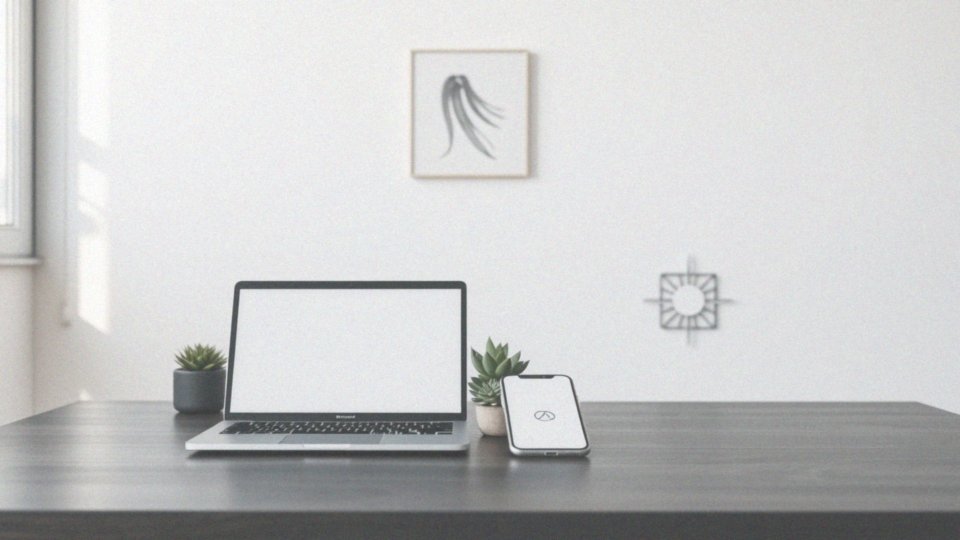
Aby efektywnie korzystać z Miracast do udostępniania ekranu, ważne jest, aby obie urządzenia – telefon i laptop – obsługiwały tę technologię. Rozpocznij od włączenia Miracast na każdym z nich. Zwykle znajdziesz tę opcję w ustawieniach wyświetlacza czy centrum sterowania na smartfonie. Na laptopie natomiast skieruj się do ustawień projekcji ekranu i poszukaj dostępnych urządzeń.
Kiedy znajdziesz swój telefon na liście, wystarczy go wybrać, aby nawiązać połączenie. Po udanej synchronizacji ekran twojego telefonu powinien być widoczny na laptopie. Dzięki odpowiedniej konfiguracji masz możliwość korzystania z wielu funkcji, na przykład:
- oglądania filmów,
- prezentacji na większym ekranie,
- dostosowywania wyświetlanych treści do swoich potrzeb zawodowych lub osobistych.
Pamiętaj, aby oba urządzenia były podłączone do tej samej sieci Wi-Fi, co gwarantuje stabilność i szybkość połączenia. Ciesz się wygodą, jaką oferuje Miracast w udostępnianiu ekranu!
Jak używać Chromecast do przesyłania obrazu z telefonu?
Aby rozpocząć korzystanie z Chromecast do przesyłania obrazu z telefonu, pierwszym krokiem jest:
- podłączenie urządzenia do telewizora lub projektora,
- skonfigurowanie ustawień, co można zrobić, instalując aplikację Google Home na swoim smartfonie,
- upewnienie się, że zarówno Chromecast, jak i telefon są połączone z tą samą siecią Wi-Fi, co umożliwi ich współpracę.
Po uruchomieniu aplikacji Google Home, w której zarządzasz swoim Chromecastem, wybierz opcję „Przesyłaj ekran” lub „Przesyłaj ekran/audio”. Znajdź swoje urządzenie na liście i wybierz je. Możesz również zdecydować się na przesyłanie obrazu tylko z wybranej aplikacji.
Gdy nawiązujesz połączenie, zawartość twojego telefonu zostanie przeniesiona na telewizor, co idealnie sprawdzi się podczas:
- prezentacji,
- przeglądania zdjęć,
- oglądania ulubionych filmów.
Pamiętaj, aby sprawdzić jakość połączenia, żeby uniknąć opóźnień i przerw w przesyłaniu obrazu. Chromecast to wszechstronne narzędzie, które znacząco usprawnia korzystanie z treści na większym ekranie.
Jak korzystać z AirPlay dla użytkowników Apple?
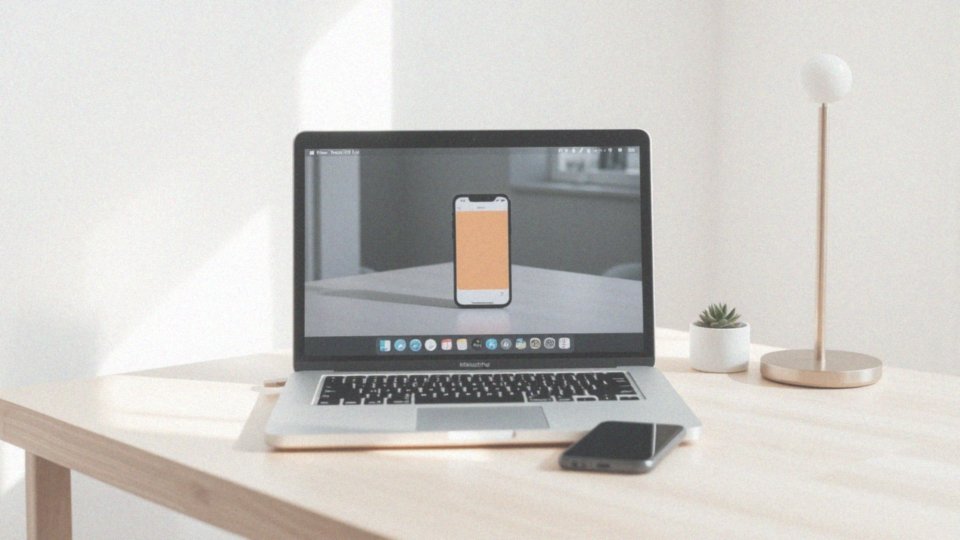
Korzystanie z AirPlay to przyjemny i prosty proces dla posiadaczy urządzeń Apple. Wystarczy kilka łatwych kroków:
- upewnij się, że zarówno Twój iPhone lub iPad, jak i MacBook są podłączone do tej samej sieci Wi-Fi,
- otwórz Centrum sterowania na swoim urządzeniu mobilnym,
- w przypadku iPhone’ów z Face ID przesuń palcem w dół z prawego górnego rogu, a w starszych modelach zrób to z dolnej krawędzi ekranu,
- w Centrum sterowania znajdziesz sekcję „Klonowanie ekranu” (Screen Mirroring),
- wybierz MacBooka z wyświetlonej listy dostępnych urządzeń, a po chwili ekran iPhone’a lub iPada połączy się z laptopem.
To umożliwi wygodne i szybkie udostępnianie zawartości. AirPlay nie tylko sprawdza się w przesyłaniu obrazu, ale także dźwięku, co czyni go idealnym rozwiązaniem do dzielenia się filmami, muzyką i innymi mediami z MacBookiem. Pamiętaj, aby zapewnić stabilne połączenie Wi-Fi, co pozwoli uniknąć nieprzyjemnych opóźnień i przerywania transmisji. Dzięki AirPlay użytkownicy Apple mogą z łatwością dzielić się treściami między swoimi urządzeniami.
Jakie są wymagania dotyczące połączenia bezprzewodowego?
Aby w pełni wykorzystać możliwości bezprzewodowego połączenia między telefonem a laptopem, należy zwrócić uwagę na kilka kluczowych kwestii.
- obydwa urządzenia muszą łączyć się w ramach tej samej sieci Wi-Fi,
- stabilność połączenia odgrywa tu istotną rolę – słabe łącze może powodować zakłócenia w transmisji obrazu,
- w przypadku korzystania z takich technologii jak Miracast, Chromecast czy AirPlay, upewnij się, że oba urządzenia są z nimi kompatybilne,
- Miracast wykorzystuje Wi-Fi Direct, co pozwala na bezpośrednią komunikację między sprzętami, omijając router,
- Chromecast wymaga, aby wszystkie podłączone urządzenia znajdowały się w tej samej sieci Wi-Fi,
- AirPlay jest stworzony głównie z myślą o użytkownikach Apple, zapewniając bardzo wysoką jakość obrazu,
- bliskość sprzętów ma znaczenie – im są one bliżej siebie, tym lepiej funkcjonuje transmisja.
Jeśli wszystkie te warunki będą spełnione, łatwo udostępnisz ekran swojego telefonu na laptopie.
Jakie aplikacje do udostępniania ekranu warto wykorzystać?
Wybierając aplikacje do udostępniania ekranu, warto przyjrzeć się kilku znanym narzędziom, które z pewnością ułatwią ten proces. Przykładowo:
- TeamViewer – aplikacja, która pozwala na zdalny dostęp do ekranu telefonu z poziomu laptopa. Dzięki temu narzędziu można nie tylko podglądać zawartość urządzenia, ale także zdalnie nim zarządzać, co czyni je idealnym wyborem dla osób poszukujących pomocy technicznej,
- AirDroid – oprócz zdalnego sterowania smartfonem oferuje także funkcje przesyłania plików. Użytkownicy często podkreślają jego przyjazny interfejs oraz szeroką funkcjonalność, sprawiającą, że idealnie sprawdzi się zarówno w codziennej pracy, jak i w zastosowaniach profesjonalnych,
- Vysor – umożliwia wyświetlanie ekranu telefonu na komputerze i kontrolowanie go przy pomocy myszy oraz klawiatury. Jego prostota obsługi oraz niskie wymagania sprzętowe sprawiają, że jest to doskonała opcja dla tych, którzy chcą szybko uzyskać wygodny dostęp do swojego urządzenia mobilnego na większym ekranie,
- ScreenShare i SmartShare – choć różnią się w zależności od producenta telefonu, oferują podobne możliwości. Użytkownicy powinni więc wybierać rozwiązania, które najlepiej odpowiadają ich potrzebom oraz charakterystyce posiadanego sprzętu.
Wszystkie te aplikacje obsługują różne metody połączenia, zarówno kablowe, jak i bezprzewodowe, co sprawia, że są niezwykle uniwersalne w różnych sytuacjach korzystania z udostępniania ekranu.
Jak działa program Scrcpy do wyświetlania ekranu smartfona?
Scrcpy to niezwykle przydatne narzędzie, które umożliwia wyświetlanie ekranu smartfona na laptopie. Możesz korzystać z niego zarówno:
- poprzez kabel USB,
- jak i bezprzewodowo, wykorzystując ADB (Android Debug Bridge) przez Wi-Fi.
Ważnym krokiem przed rozpoczęciem jest aktywacja debugowania USB w ustawieniach telefonu. Po zainstalowaniu programu, ekran twojego urządzenia mobilnego pojawi się w osobnym oknie na laptopie. To ułatwia zarządzanie smartfonem, pozwalając na wygodną obsługę za pomocą myszy i klawiatury.
Korzystanie z kabla USB zapewnia dużą stabilność i minimalne opóźnienia w transmisji obrazu, podczas gdy metoda bezprzewodowa oferuje większą swobodę, ale jej wydajność zależy od jakości sygnału Wi-Fi.
Scrcpy jest lekką aplikacją, co sprawia, że uruchamia się szybko i nie obciąża systemu. Obsługuje szeroką gamę urządzeń z Androidem, co czyni go idealnym rozwiązaniem dla tych, którzy potrzebują efektywnego narzędzia do mirroringu.
Dodatkowo, Scrcpy pozwala na różne rozdzielczości oraz oferuje funkcje nagrywania obrazu – to świetna opcja dla osób przygotowujących tutoriale czy prezentacje. Dzięki swojej intuicyjności i bogatej funkcjonalności, Scrcpy stał się popularnym wyborem do zarządzania smartfonami z poziomu laptopa.
Jak skonfigurować aplikację „Połącz” do przesyłania ekranu?
Aby skonfigurować aplikację „Połącz” i przesłać ekran telefonu na laptopa, musisz spełnić kilka kluczowych warunków:
- upewnij się, że zarówno laptop, jak i telefon są podłączone do tej samej sieci Wi-Fi,
- zgodność urządzeń z technologią Miracast,
- znajdź aplikację „Połącz” w menu Start na laptopie i uruchom ją,
- wybierz swój telefon z listy dostępnych urządzeń,
- potwierdzenie połączenia na telefonie może być wymagane.
Gdy połączenie zostanie nawiązane, ekran telefonu powinien być odzwierciedlony na laptopie. Cały proces jest z reguły prosty i zrozumiały. Miracast zapewnia stabilne połączenie, co ułatwia udostępnianie treści. Warto także zwrócić uwagę na zgodność urządzeń oraz jakość połączenia Wi-Fi, ponieważ te czynniki mają znaczący wpływ na jakość przesyłanego obrazu.
Jak kontrolować smartfona z poziomu laptopa?
Kontrolowanie smartfona z laptopa to teraz łatwiejsze niż kiedykolwiek, dzięki innowacyjnym aplikacjom, które umożliwiają zdalny dostęp i interakcje z urządzeniem. Oto pięć popularnych narzędzi, które mogą być przydatne:
- Scrcpy – to narzędzie pozwala na obsługę telefonu za pomocą myszy oraz klawiatury poprzez połączenie USB. Należy jedynie włączyć opcję debugowania USB w ustawieniach smartfona, co umożliwi uzyskanie wysokiej jakości obrazu przy minimalnym opóźnieniu,
- TeamViewer – z pewnością znana aplikacja, która oferuje zdalny dostęp do urządzeń mobilnych. Jest to doskonałe rozwiązanie zarówno do udzielania pomocy technicznej, jak i zarządzania aplikacjami czy danymi,
- AirDroid – pozwala na zdalne zarządzanie plikami oraz dostęp do aplikacji z komputera. Dzięki intuicyjnemu interfejsowi korzystanie z jego funkcji jest niezwykle proste,
- Vysor – dzięki tej aplikacji można z łatwością wyświetlać ekran smartfona na laptopie i sterować nim korzystając z klawiatury i myszy,
- Aplikacja „Połącz” do Windows – umożliwia interaktywne korzystanie z aplikacji Android oraz skuteczną synchronizację smartfona z komputerem.
Dzięki tym rozwiązaniom użytkownicy mogą sprawnie zarządzać swoimi urządzeniami mobilnymi. Kontrola smartfona z laptopa staje się więc wygodnym i praktycznym rozwiązaniem technologicznym, które znacząco podnosi komfort i efektywność w codziennym użyciu.
Jakie problemy mogą wystąpić podczas udostępniania ekranu?
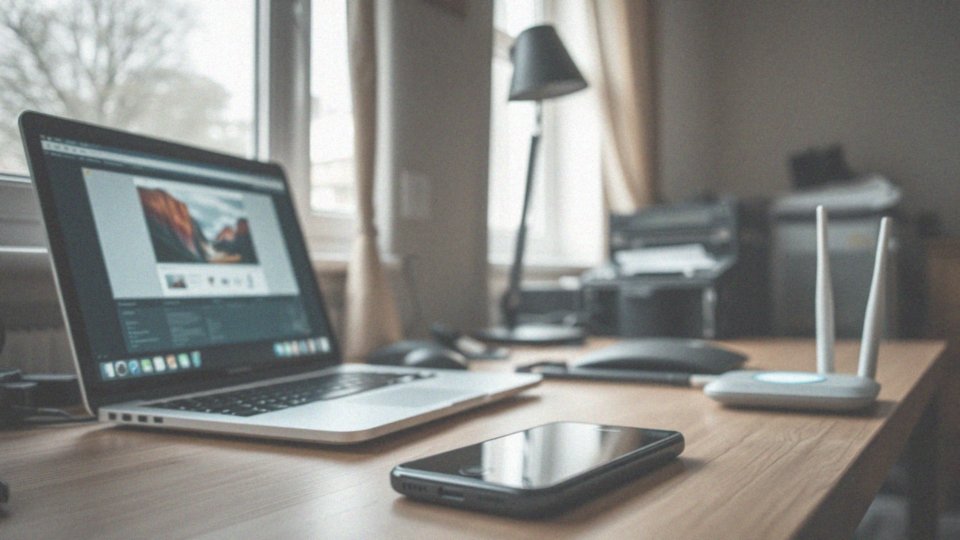
Podczas korzystania z opcji udostępniania ekranu można natknąć się na różne trudności. Najczęściej wynikają one z:
- jakości połączenia,
- kompatybilności sprzętu.
Na przykład, korzystając z bezprzewodowych technologii, takich jak Miracast, Chromecast czy AirPlay, można zaobserwować spadek jakości obrazu, opóźnienia przesyłania danych, a nawet przerwy w transmisji. Kluczowym elementem jest zapewnienie, aby oba urządzenia były podłączone do tej samej sieci Wi-Fi oraz wspierały identyczny protokół, co znacząco wpływa na stabilność połączenia.
Innym problemem, na który warto zwrócić uwagę, jest brak dźwięku. Często jest to efektem błędnych ustawień audio na telefonie lub laptopie. Dlatego istotne jest, aby użytkownicy regularnie aktualizowali oprogramowanie i sterowniki swoich urządzeń, co może przyczynić się do poprawy ich działania oraz redukcji występujących błędów.
Również ustawienia wyświetlacza mogą wpłynąć na jakość udostępniania ekranu. Niekorrektne rozdzielczości lub skalowanie mogą prowadzić do problemów z wyświetlaniem obrazu. Upewnienie się, że parametry wyświetlania obu urządzeń są zgodne, jest zatem kluczowe. Warto mieć na uwadze, że udostępnianie ekranu wymaga staranności oraz odpowiedniego przygotowania.
Jakie urządzenia są kompatybilne z udostępnianiem ekranu?
Kompatybilność z funkcją udostępniania ekranu zależy od technologii używanej przez Twoje urządzenia. Współczesne smartfony i laptopy często mają wsparcie dla Miracast, co umożliwia bezprzewodowe przesyłanie treści. Na przykład:
- urządzenia Apple, takie jak iPhone i iPad, korzystają z protokołu AirPlay,
- telefony z systemem Android, popularnym rozwiązaniem jest Chromecast.
Warto więc przyjrzeć się specyfikacjom posiadanych urządzeń, aby upewnić się, że wspierają one wybraną metodę. Co więcej, istnieją również aplikacje, takie jak:
- TeamViewer,
- AirDroid,
- Vysor,
które oferują użyteczne opcje do zdalnego dostępu oraz interakcji z innymi urządzeniami. Pamiętaj, że dla prawidłowego działania wszystkich sprzętów muszą być one połączone z tą samą siecią Wi-Fi oraz spełniać wymagania techniczne danej technologii. Niezwykle istotne jest, aby Twoje smartfony obsługiwały Miracast, telefony Android wspierały Chromecast, a sprzęt Apple był dostosowany do AirPlay.
W jaki sposób wykorzystać ustawienia wyświetlacza do udostępniania ekranu?
Ustawienia wyświetlacza odgrywają kluczową rolę w efektywnym dzieleniu ekranu pomiędzy telefonem a laptopem. Odpowiednio skonfigurowane opcje mają ogromny wpływ na jakość obrazu oraz nasz komfort podczas korzystania z tych urządzeń. Na przykład:
- aktywowana funkcja duplikowania ekranu pozwala na wyświetlenie tego samego obrazu na obu sprzętach, co doskonale sprawdza się podczas prezentacji czy wspólnego oglądania filmów,
- możliwość rozszerzenia ekranu, co sprawia, że nasz laptop funkcjonuje jako dodatkowy monitor oraz zwiększa przestrzeń roboczą,
- zmiana rozdzielczości, co wpływa na ostrość oraz proporcje obrazu,
- odpowiednia orientacja ekranu, która może znacząco poprawić nasze doznania wizualne.
Nie zapominajmy o wymaganiach sprzętowych. Odpowiednia wersja systemu operacyjnego oraz zainstalowane sterowniki mają bezpośredni wpływ na jakość przesyłania sygnału. Kluczowe jest również posiadanie stabilnego połączenia, niezależnie od tego, czy korzystamy z przewodowego, czy bezprzewodowego, aby zapewnić płynność i wyrazistość obrazu. Dzięki starannemu dopasowaniu ustawień wyświetlacza możemy w pełni cieszyć się możliwościami udostępniania ekranu między telefonem a laptopem.